Πώς να μεταφέρετε λίστες αναπαραγωγής SoundCloud στο Spotify
SoundCloud και Spotify Δεν χρειάζονται συστάσεις καθώς είναι οι πιο δημοφιλείς πλατφόρμες ροής μουσικής παγκοσμίως. Ωστόσο, εάν θέλετε να εγκαταλείψετε το SoundCloud και θέλετε να μεταβείτε στο Spotify για κάποιο λόγο, πρέπει να μεταφέρετε όλες τις λίστες αναπαραγωγής σας στο SoundCloud στο Spotify πριν διαγραφή του λογαριασμού σας SoundCloud.
Με αυτόν τον τρόπο δεν θα χάσετε τα αγαπημένα σας κομμάτια ακόμα και μετά την απώλεια του λογαριασμού σας. Εδώ μοιραζόμαστε 3 τέτοιες μεθόδους που είναι εντελώς δωρεάν στη χρήση και εύκολες στην εφαρμογή.
Περιεχόμενα
Μεταφέρετε κομμάτια SoundCloud στο Spotify
Πριν μετατρέψετε τα κομμάτια του SoundCloud σε Spotify ένα πράγμα πρέπει να θυμάστε ότι δεν είναι όλα τα τραγούδια του SoundCloud διαθέσιμα στο Spotify. Ως εκ τούτου, μπορεί να συμβεί ότι δεν μεταφέρεται με επιτυχία κάθε τραγούδι από τη λίστα αναπαραγωγής σας στο Spotify. Αλλά μην ανησυχείτε, έχουμε μια λύση και για αυτό.
Μετατρέψτε τη λίστα αναπαραγωγής SoundCloud σε Spotify
1. Στο πρόγραμμα περιήγησης του υπολογιστή σας, επισκεφθείτε TuneMyMusic δικτυακός τόπος. Τώρα επιλέξτε Ας αρχίσουμε.
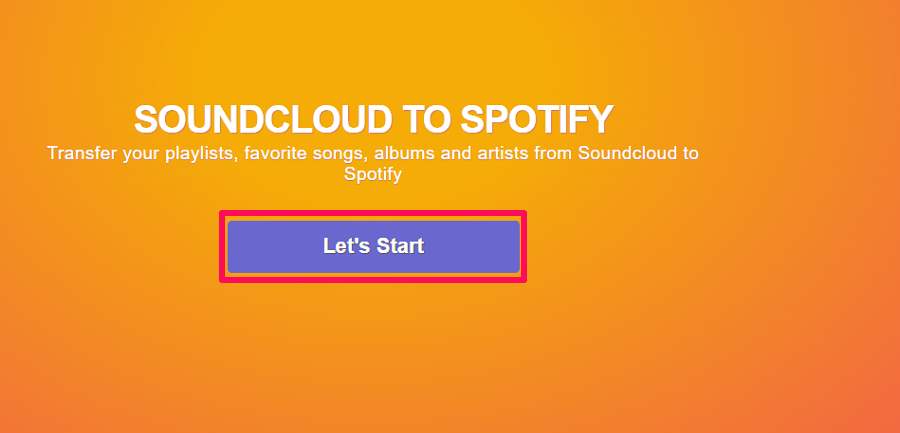
2. Στη συνέχεια, επιλέξτε την πηγή μουσικής σας πλατφόρμα π.χ soundcloud. Μετά από αυτό, θα εμφανιστεί ένα αναδυόμενο παράθυρο, τώρα συνδεθείτε στον λογαριασμό σας στο SoundCloud. Εάν έχετε ήδη συνδεθεί επιλέξτε Σύνδεση και Συνέχεια.
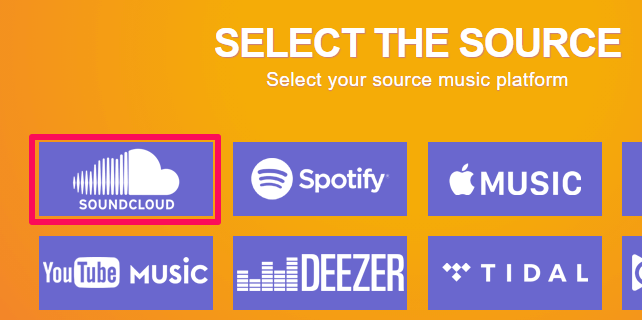
3. Στην επόμενη σελίδα επιλέξτε τις λίστες αναπαραγωγής που θέλετε να μεταφέρετε στο Spotify. Μπορείτε να επιλέξετε όλες τις λίστες αναπαραγωγής ταυτόχρονα ή να καταργήσετε την επιλογή της λίστας αναπαραγωγής που δεν θέλετε να μετακινήσετε στο Spotify. Αφού κάνετε την επιλογή σας κάντε κλικ στο Επιλέξτε Προορισμός.
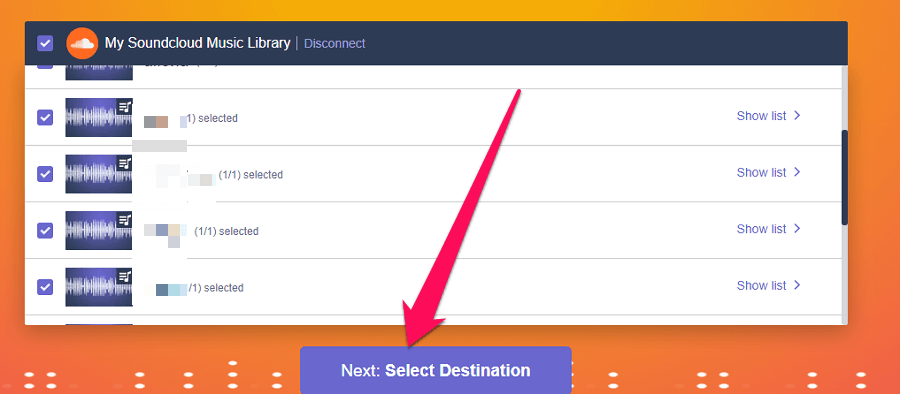
4. Τώρα επιλέξτε τη μουσική πλατφόρμα προορισμού σας π.χ Spotify. Στο αναδυόμενο παράθυρο που εμφανίζεται, συνδεθείτε στον λογαριασμό σας στο Spotify ή επιλέξτε Συμφωνώ εάν έχετε ήδη συνδεθεί.
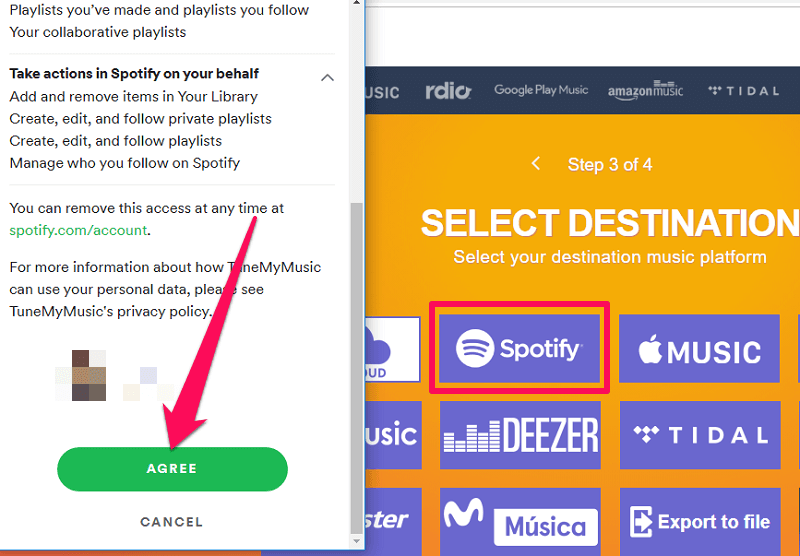
5. Τέλος, επιλέξτε Αρχίστε να μετακινείτε τη μουσική μου για να ξεκινήσει η διαδικασία μετατροπής.
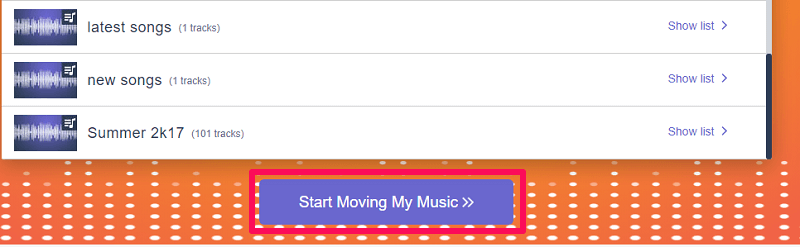
Περιμένετε για λίγο μέχρι να ολοκληρωθεί η μετατροπή και θα δείτε ότι όλα τα επιλεγμένα κομμάτια και οι λίστες αναπαραγωγής θα μετακινηθούν στον λογαριασμό σας στο Spotify.
Σημείωση: Λίγα τραγούδια θα λείπουν ανάλογα με τη διαθεσιμότητά τους στο Spotify.
Μετακινήστε τραγούδια από το SoundCloud στο Spotify
1. Επίσκεψη Soundiiz.com στο πρόγραμμα περιήγησής σας και κάντε κλικ στο Ξεκίνα τώρα. Τώρα δημιουργήστε έναν λογαριασμό στο Soundiiz και συνδεθείτε στον λογαριασμό σας μόλις δημιουργηθεί.
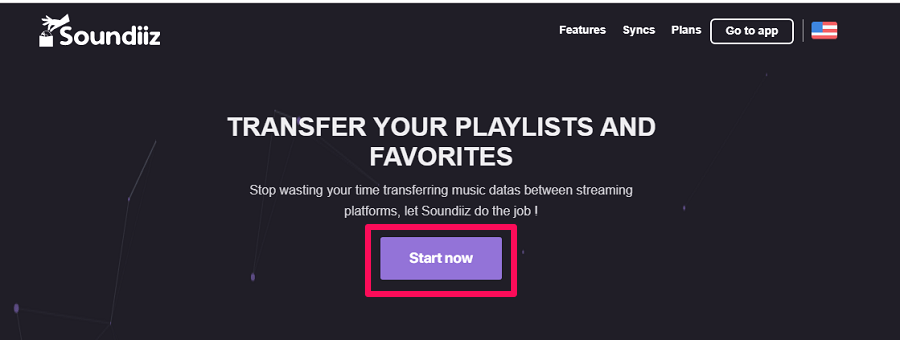
2. Τώρα από την αριστερή πλευρά κάντε κλικ στο λογότυπο SoundCloud και κάντε κλικ στο Connect κουμπί. Τώρα συνδεθείτε στον λογαριασμό σας στο SoundCloud και εάν έχετε ήδη συνδεθεί επιλέξτε Σύνδεση και Συνέχεια.
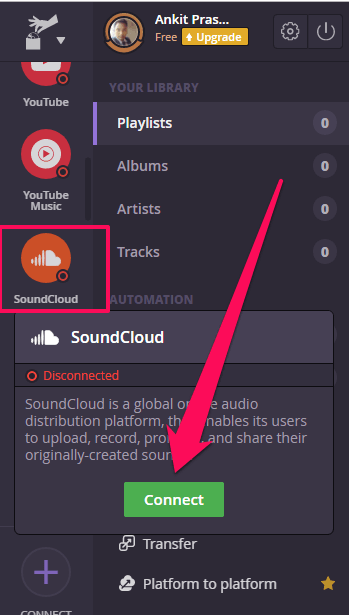
Με αυτό, ο λογαριασμός σας SoundCloud θα συνδεθεί με το Soundiiz.
3. Τώρα μπορείτε να δείτε τις επιλογές όπως Λίστες αναπαραγωγής, Άλμπουμ, Καλλιτέχνες και Κομμάτια κάτω Η ΒΙΒΛΙΟΘΗΚΗ ΣΑΣ. Επιλέξτε Λίστες εάν θέλετε να μετακινήσετε τη λίστα αναπαραγωγής SoundCloud στο Spotify ή μπορείτε να επιλέξετε Άλμπουμ, Καλλιτέχνες και Κομμάτια εάν θέλετε να τα μεταφέρετε.

4. Αφού επιλέξετε τις λίστες αναπαραγωγής, επιλέξτε τη λίστα αναπαραγωγής που θέλετε να μετακινήσετε στο Spotify και, στη συνέχεια, κάντε κλικ στο εικονίδιο μετατροπής στο επάνω μέρος όπως φαίνεται στο στιγμιότυπο οθόνης παρακάτω.
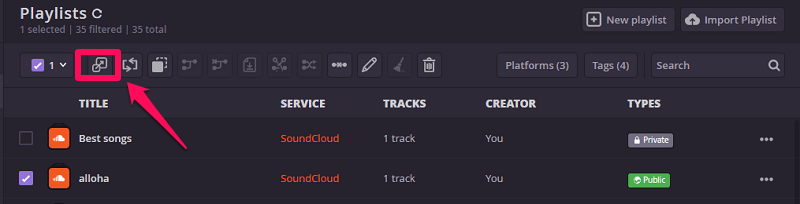
Σημείωση: Στη δωρεάν έκδοση του Soundiiz μπορείτε να μετατρέψετε ή να μετακινήσετε μόνο μία λίστα αναπαραγωγής τη φορά. Για να μετακινήσετε όλα τα playlist ταυτόχρονα, θα χρειαστείτε μια premium συνδρομή.
5. Στη συνέχεια, μπορείτε να δώσετε μια περιγραφή σε αυτήν τη λίστα αναπαραγωγής, να διαγράψετε διπλότυπα κομμάτια ή να ορίσετε αυτήν τη λίστα αναπαραγωγής ως δημόσια. Στη συνέχεια κάντε κλικ στο Αποθήκευση διαμόρφωσης.

6. Μετά από αυτό, μπορείτε να αποεπιλέξετε οποιοδήποτε τραγούδι από τη λίστα αναπαραγωγής για τελευταία φορά και, στη συνέχεια, κάντε κλικ στο Επιβεβαίωση Tracklist.

7. Τέλος, επιλέξτε την πλατφόρμα προορισμού π.χ. Spotify και συνδεθείτε στον λογαριασμό σας εάν δεν έχετε ήδη συνδεθεί και Συμφωνώ σε όλους τους όρους και προϋποθέσεις.

8. Με αυτό, η λίστα αναπαραγωγής θα μεταφερθεί στο Spotify. Μπορείτε επίσης να συγχρονίσετε και τις δύο πλατφόρμες κάνοντας κλικ στο Διατήρηση συγχρονισμού κουμπί για αυτόματη ώθηση κομματιών από τη λίστα αναπαραγωγής πηγής στη λίστα αναπαραγωγής προορισμού.
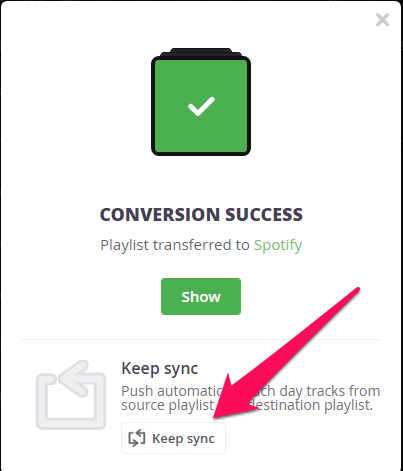
Στην επόμενη καρτέλα προγραμματίστε τον συγχρονισμό σας και, στη συνέχεια, επιλέξτε Αποθήκευση διαμόρφωσης.
Με αυτό, η λίστα αναπαραγωγής SoundCloud μεταφέρεται στο Spotify. Αλλά παρόμοια με την προηγούμενη μέθοδο και εδώ, τα τραγούδια που δεν είναι διαθέσιμα στο Spotify δεν θα μεταφερθούν. Για να ξεπεράσετε αυτό το ζήτημα, μπορείτε να χρησιμοποιήσετε την ακόλουθη λύση για να εισαγάγετε τα κομμάτια που χάσατε στο Spotify.
Εισαγωγή τραγουδιών SoundCloud στο Spotify
Χρησιμοποιώντας τις δύο προηγούμενες μεθόδους, μπορείτε εύκολα να μεταφέρετε τη λίστα αναπαραγωγής SoundCloud στο Spotify, ωστόσο, τα κομμάτια που χάνονται μπορούν να εισαχθούν με μη αυτόματο τρόπο στο Spotify. Για να εισαγάγετε ένα κομμάτι θα πρέπει πρώτα να το κατεβάσετε στον υπολογιστή σας. Για να μάθετε πώς να κατεβάζετε τραγούδια SoundCloud, μπορείτε να διαβάσετε το άρθρο μας στο ‘Πώς να ακούσετε το SoundCloud εκτός σύνδεσης‘.
Μετά τη λήψη των τραγουδιών σε μορφή MP3, κρατήστε όλα τα τραγούδια σε έναν φάκελο, ώστε να είναι εύκολη η εισαγωγή τους. Τώρα για να εισαγάγετε τραγούδια στο Spotify μπορείτε να ακολουθήσετε το σεμινάριο μας προσθέστε τραγούδια στον υπολογιστή σας στο Spotify. Μπορείτε ακόμη και να συγχρονίσετε αυτά τα τραγούδια με την εφαρμογή Spotify για κινητά μόλις προστεθούν στην εφαρμογή για υπολογιστές.
Συμπέρασμα
Ελπίζουμε να μπορέσατε να μεταφέρετε με επιτυχία τις λίστες αναπαραγωγής σας από το SoundCloud στο Spotify. Μπορεί να συμβεί να μην μετακινηθούν όλα τα κομμάτια σας στο Spotify ταυτόχρονα, αλλά στη συνέχεια μπορείτε να χρησιμοποιήσετε τη λύση που μοιραστήκαμε για να εισαγάγετε με μη αυτόματο τρόπο τα χαμένα τραγούδια στο Spotify.
πρόσφατα άρθρα